Šajā pamācībā uzzināsiet, kā ātri un viegli izveidot saistošas prezentācijas, izmantojot Canva. Canva piedāvā lietotājam draudzīgu saskarni, dažādas veidnes un dizaina iespējas, kas ļauj viegli izveidot radošas un profesionālas prezentācijas. Neatkarīgi no tā, vai tas ir mācību kurss, lekcija vai projekts - ar Canva jums ir piemērots risinājums. Sāciet darbu jau tūlīt!
Galvenās atziņas
- Jūs varat izvēlēties dažādus prezentāciju formātus, piemēram, 4:3 vai 16:9.
- Ieteicams izmantot Canva funkciju "Ierakstīt prezentāciju", lai piekļūtu daudzām noderīgām izkārtojuma iespējām.
- Izmantojot Canva, varat viegli pievienot animācijas, pārejas un pielāgotus elementus savai prezentācijai.
- Prezentāciju varat jebkurā laikā saglabāt un vēlāk rediģēt vai prezentēt.
Soli pa solim
1. solis: Piekļūstiet prezentācijas funkcijai
Palaidiet programmu Canva un izvēlnē izvēlieties opciju "Prezentācija". Šeit jūs tiksiet informēts par dažādiem prezentācijas formātiem, tostarp 4:3 un 16:9. Lēmums par formāta izvēli būs atkarīgs no jūsu prezentācijas mērķa. Ir svarīgi izvēlēties formātu, kas vislabāk atbilst jūsu auditorijai un ierīcei.

Solis Nr. 2: Izvēlieties ierakstīt prezentāciju
Es iesaku noklikšķināt uz funkcijas "Ierakstīt prezentāciju". Šī funkcija ļauj ne tikai izveidot prezentāciju, bet arī izmantot svarīgus izkārtojumus un pārejas. Parastā funkcija "Prezentācija" var būt ierobežotāka, jo īpaši dizaina ziņā.
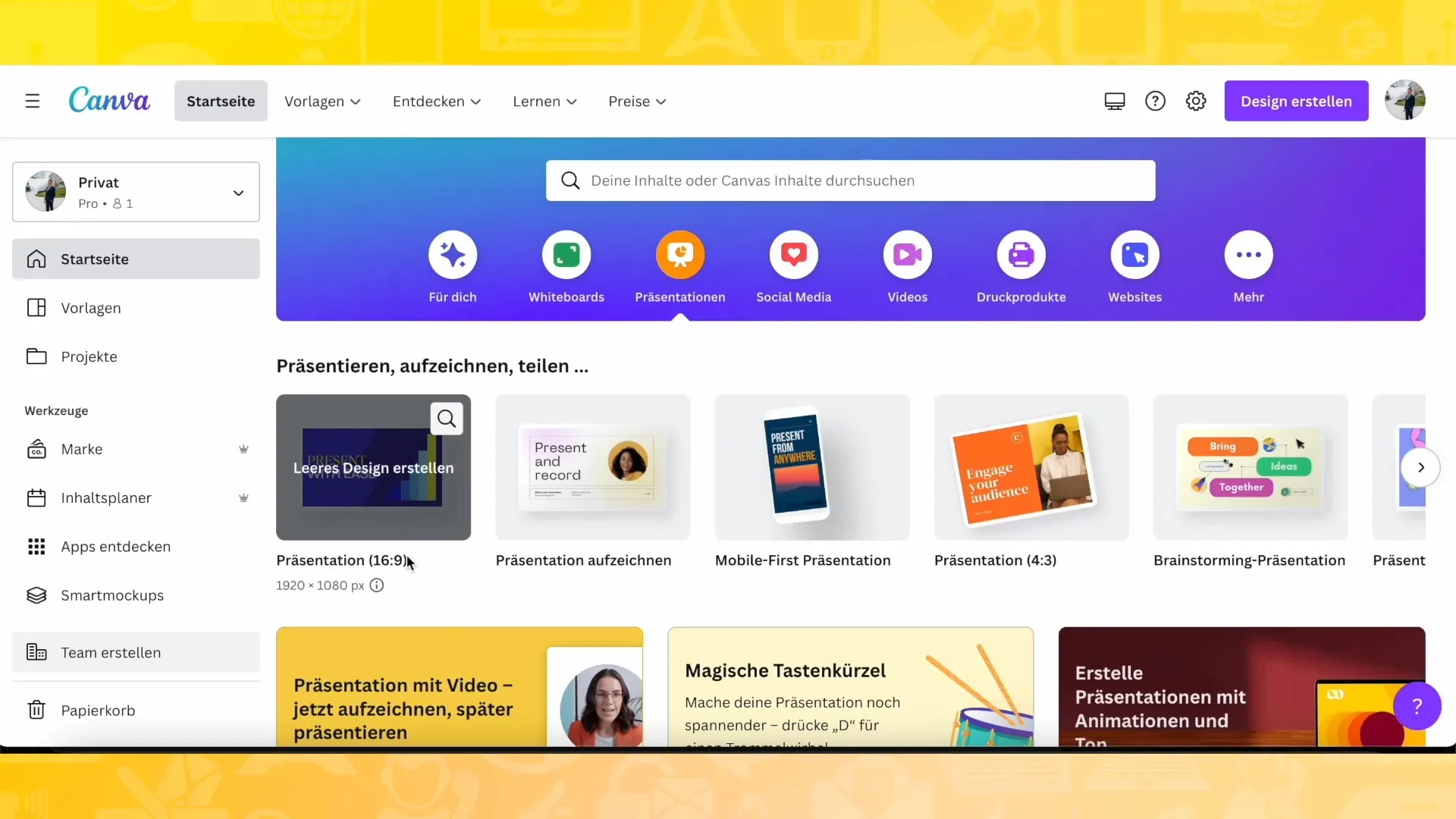
3. solis: Izmantojiet veidnes vai izveidojiet savu dizainu
Tagad jums ir iespēja izvēlēties starp esošajām veidnēm vai izstrādāt savu prezentāciju no nulles. Lai saglabātu vienkāršību, iespējams, izvēlieties kādu esošu veidni, kas atbilst jūsu tēmai. Šajā piemērā mēs izmantosim ēdienu gatavošanas tēmu. Šablona izvēle ietaupīs jūsu laiku izveides procesā un ļaus jums koncentrēties uz saturu.
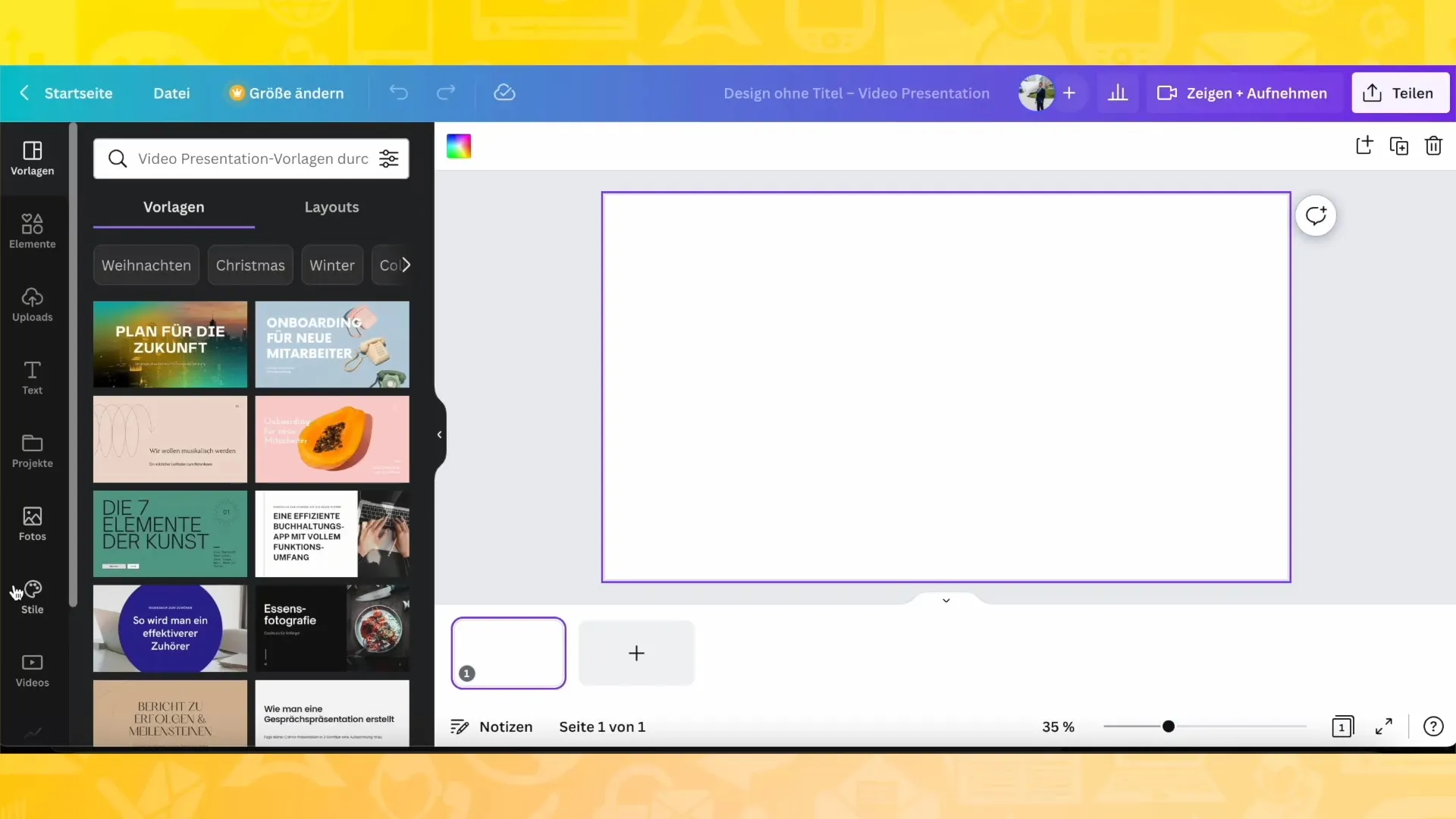
4. solis: Izveidojiet un pielāgojiet lapas
Pārskatiet savas prezentācijas lapas. Varat pievienot vai pielāgot tekstu, attēlus un citus elementus. Canva piedāvā dažādas animēta teksta un efektu iespējas, lai atdzīvinātu jūsu prezentāciju. Piemēram, varat animēt tekstu vai pārvietoties ar dažādām pārejām starp slaidiem.
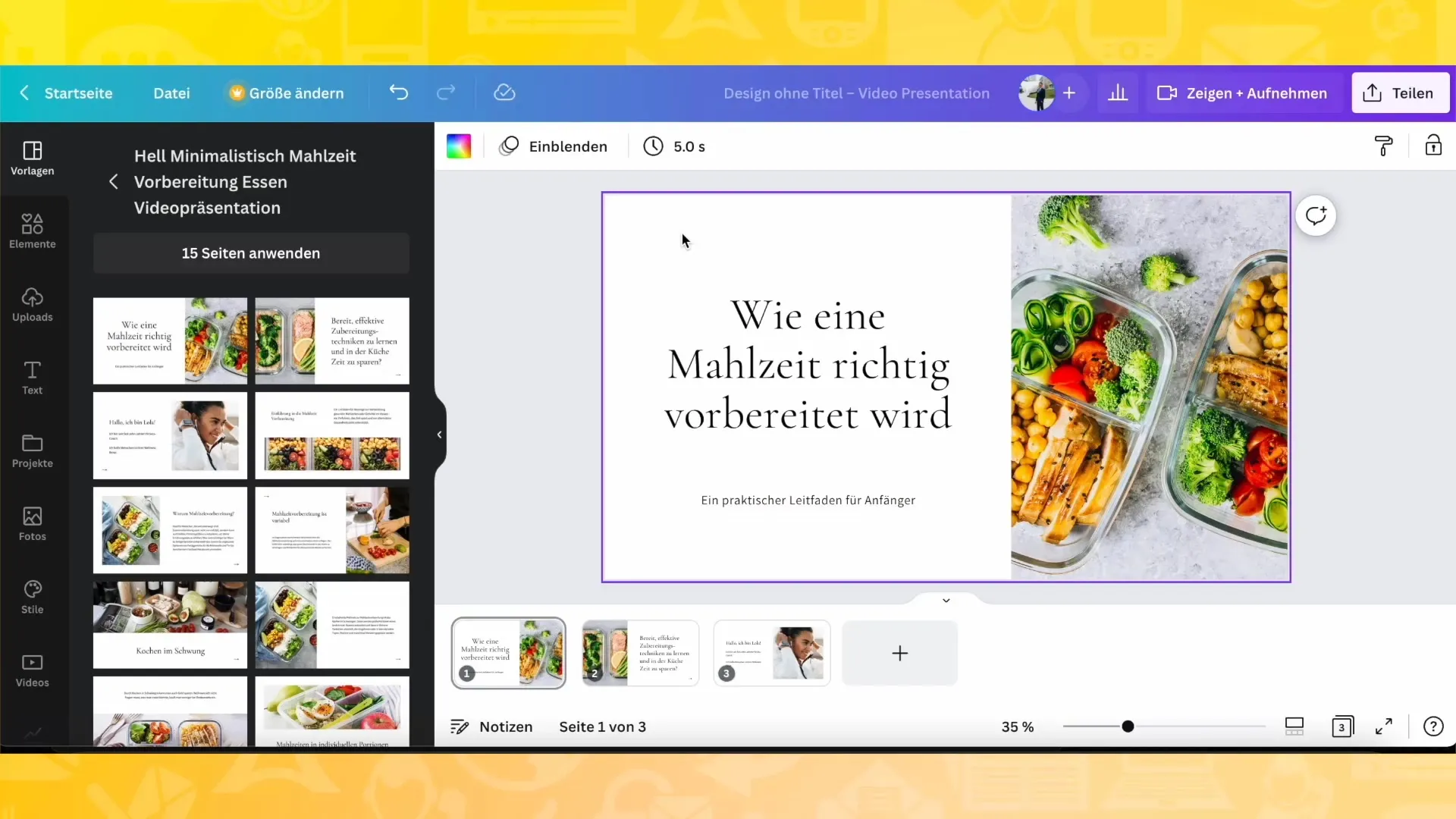
5. solis: Pievienojiet animācijas un pārejas
Lai piešķirtu prezentācijai radošu izskatu, pievienojiet animācijas un pārejas starp slaidiem. Noklikšķiniet uz "Pievienot pāreju" un izvēlieties vēlamo animāciju. Jums ir brīvība eksperimentēt ar dažādiem efektiem, lai noskaidrotu, kas vislabāk atbilst jūsu prezentācijas stilam.
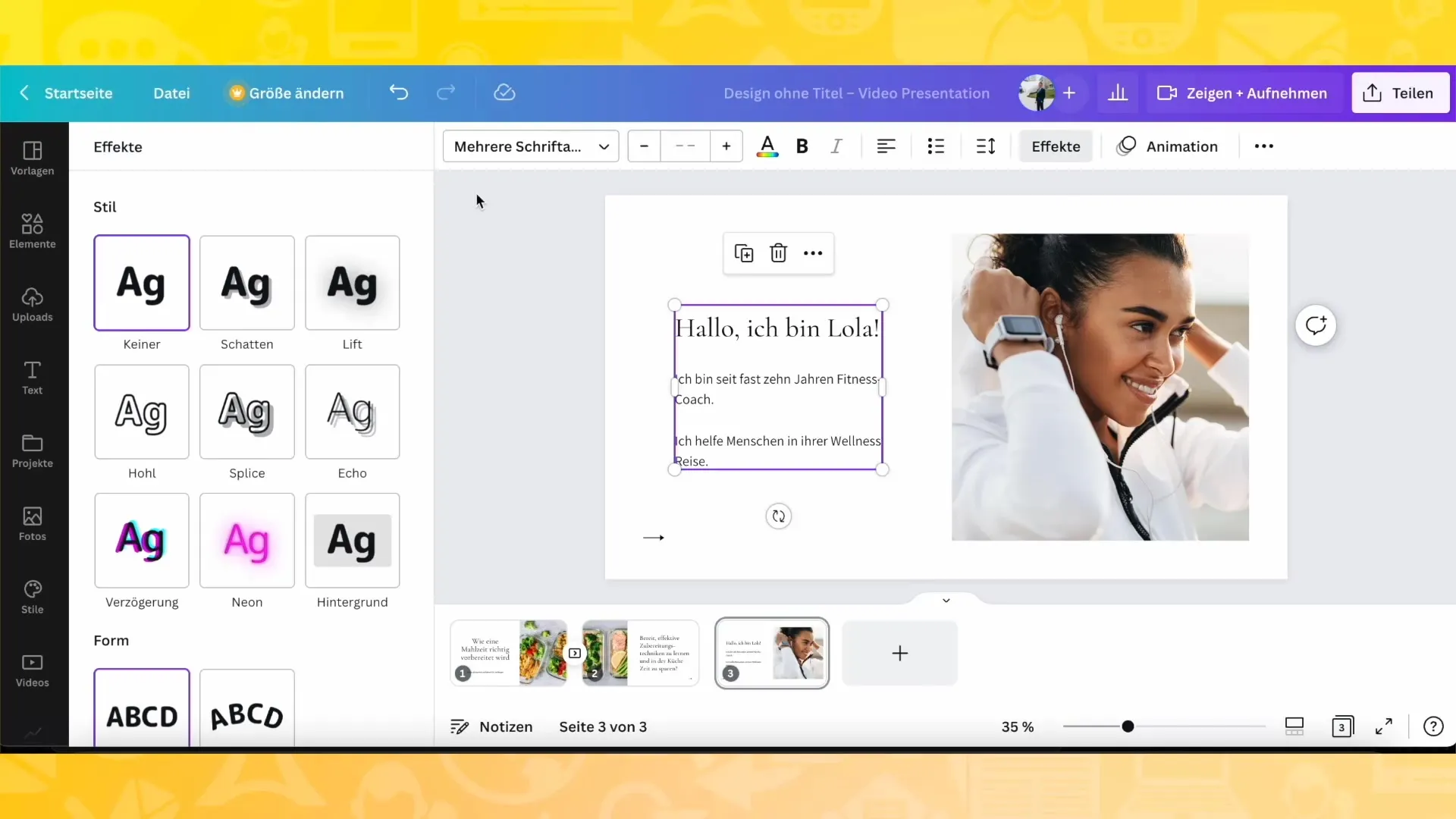
6. solis: saglabājiet prezentāciju
Kad esat izveidojis prezentāciju, ir svarīgi to saglabāt. Dodieties uz pogu Saglabāt un dodiet savai prezentācijai nosaukumu, piemēram, "Cooking made easy" ("Ēdiena gatavošana ir vienkārša"). Šādā veidā vēlāk to varēsiet atkal atrast, un tā būs redzama sākuma lapā.
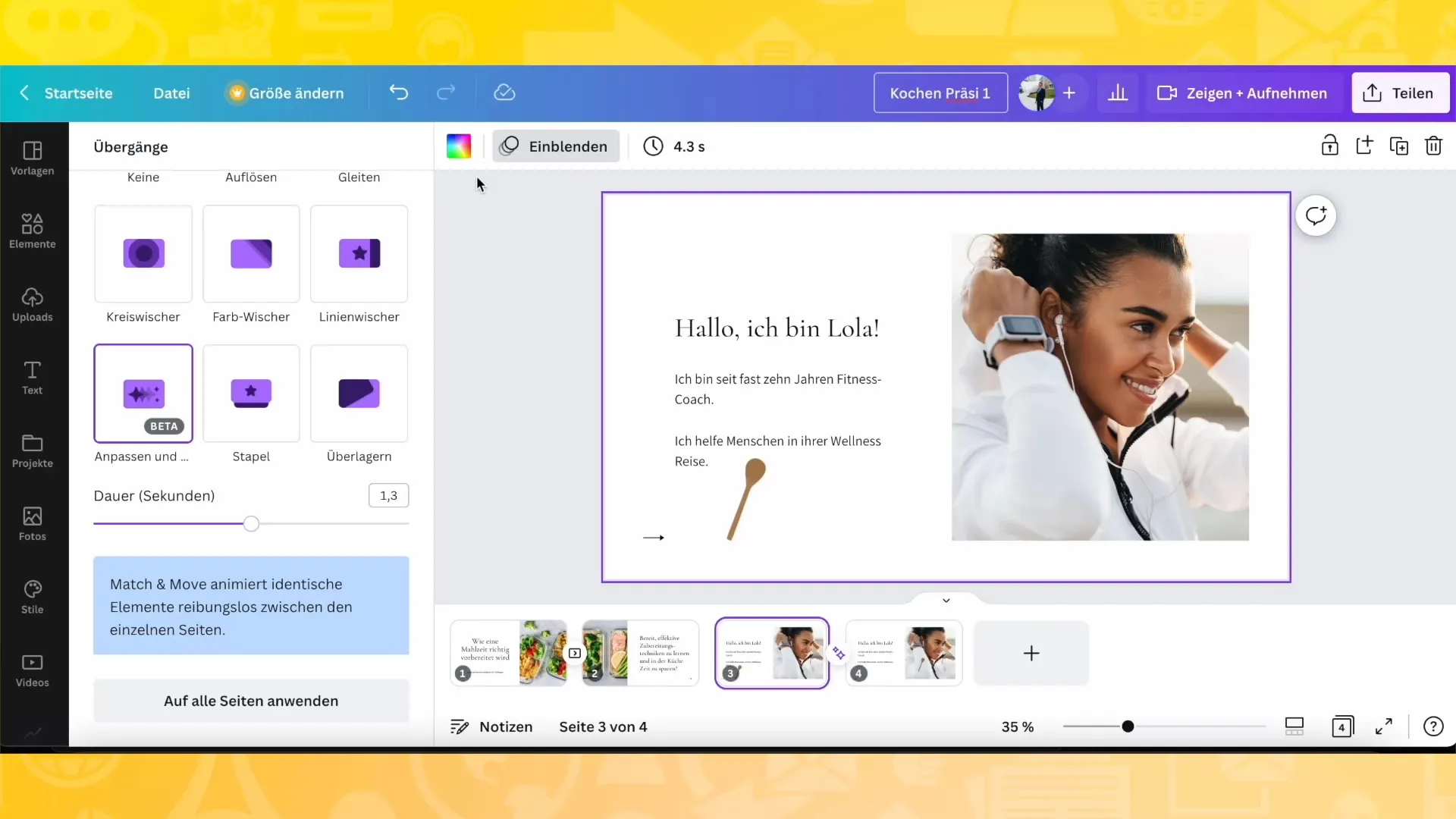
7. posms: Ierakstiet prezentāciju
Ja jūtat nepieciešamību ierakstīt savu prezentāciju, noklikšķiniet uz pogas "Rādīt un ierakstīt" augšpusē. Šeit varat piekļūt savai ierakstu studijai. Jums tiks parādīts priekšskatījums, kurā varēsiet redzēt, kā jūs būsiet redzams prezentācijas laikā. Tagad varat sākt ierakstīšanu un pievienot personiskus komentārus savai prezentācijai.
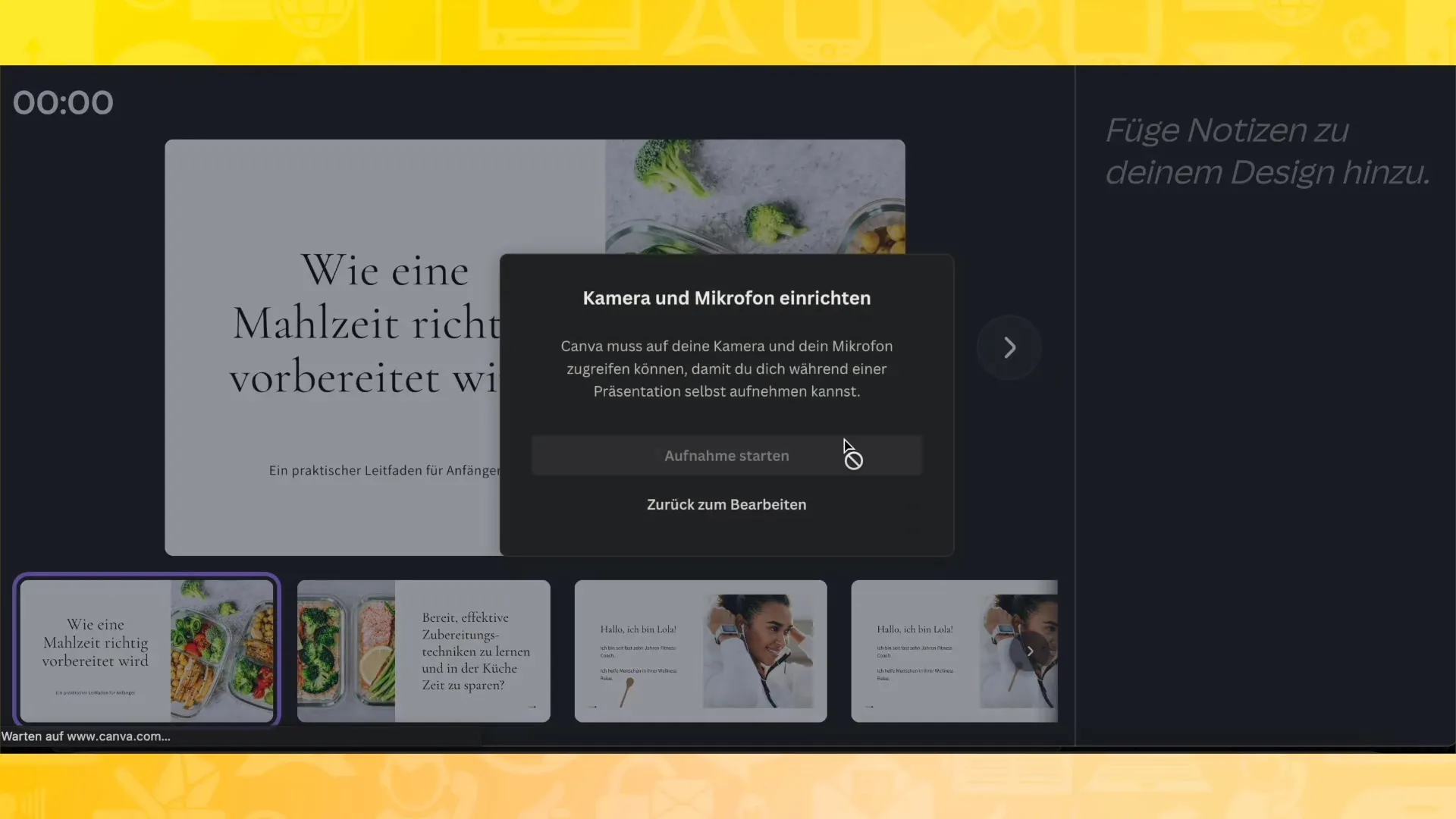
8. solis: Ieraksta pabeigšana un izmantošana
Tiklīdz esat pabeidzis prezentāciju, varat pabeigt ierakstu. Ierakstītie segmenti tiek automātiski apstrādāti un pēc tam ir pieejami jums. Šeit jūs varat izlemt, vai vēlaties tos izmantot savā prezentācijā.
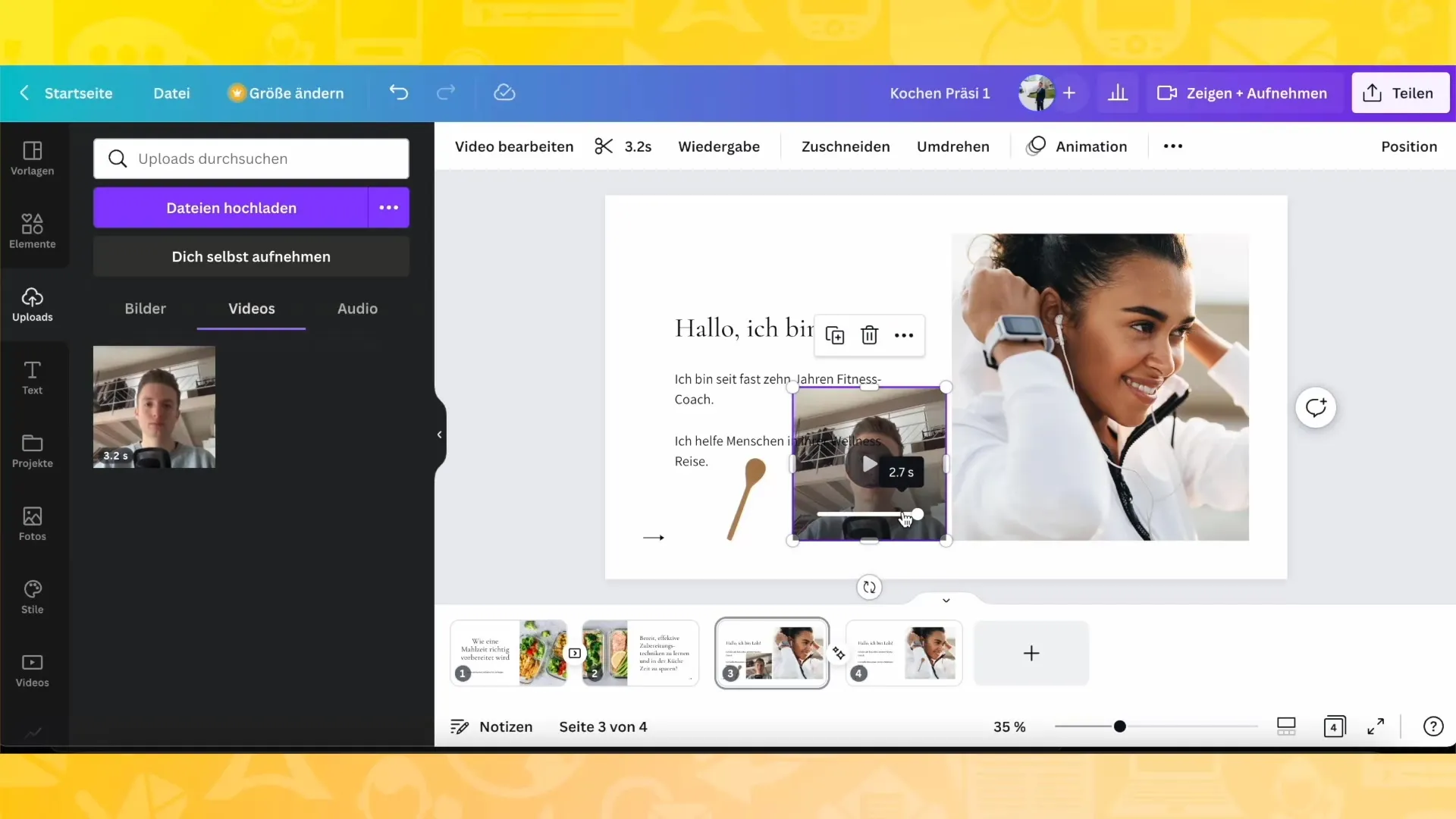
9. darbība: Prezentējiet prezentāciju vai turpiniet tās rediģēšanu
Tagad jums ir iespēja prezentēt savu prezentāciju tieši vai rediģēt to vēlāk. Izmantojiet dažādus Canva piedāvātos rīkus un iespējas, lai turpinātu darbu pie sava dizaina, ja vēlaties pievienot vai mainīt elementus.
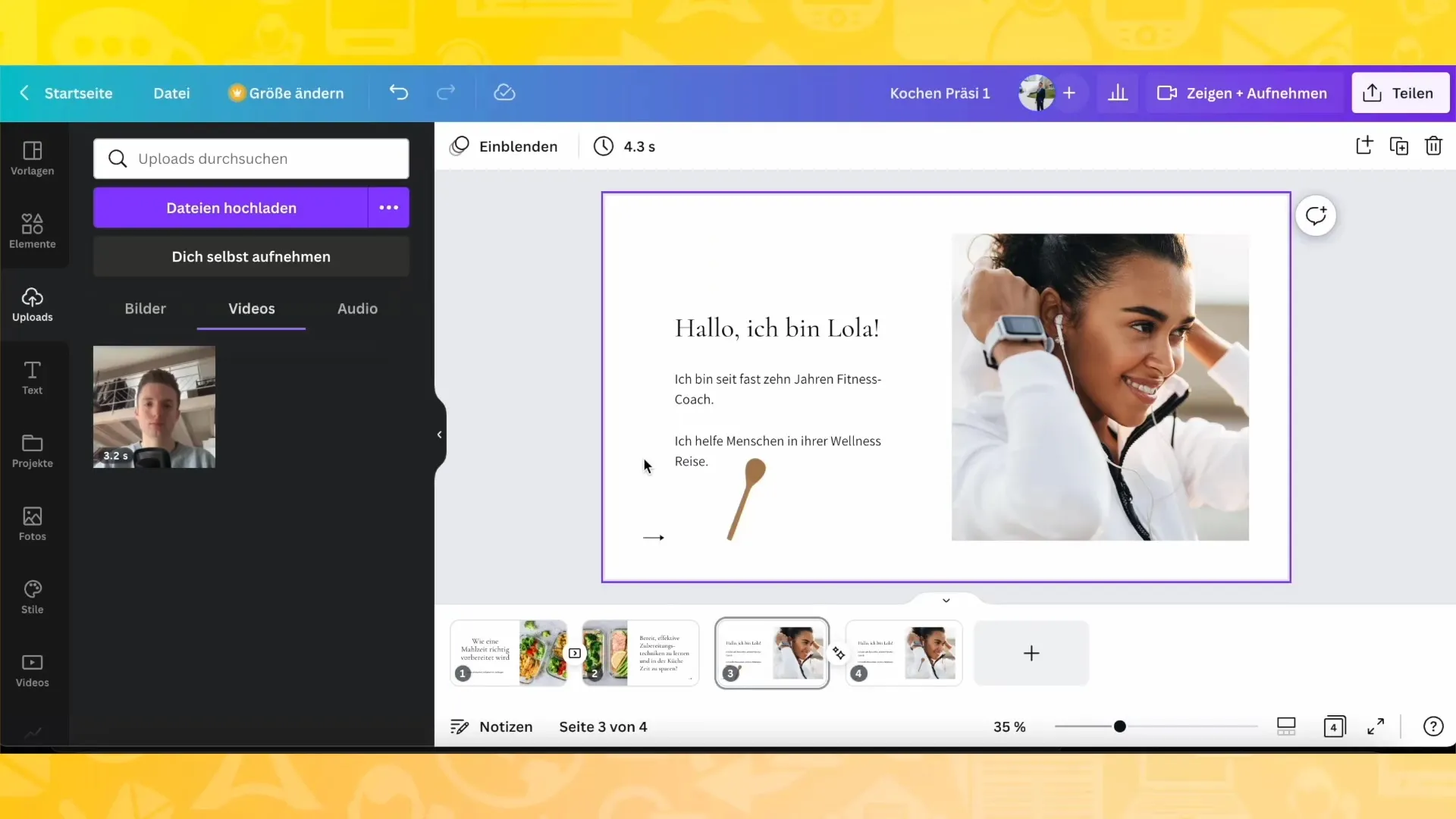
Kopsavilkums
Šajā pamācībā jūs uzzinājāt, kā ātri un viegli izveidot prezentācijas ar Canva. Canva piedāvā visu nepieciešamo, lai izveidotu saistošu prezentāciju, sākot no formāta izvēles, animāciju un pāreju pievienošanas un beidzot ar darba saglabāšanu. Eksperimentējiet ar daudzajām iespējām, lai izveidotu radošu un profesionālu prezentāciju, kas pārsteigs jūsu auditoriju.
Biežāk uzdotie jautājumi
Kā es varu mainīt prezentācijas formātu? Veidojot jaunu prezentāciju, formātu var izvēlēties iestatījumos.
Kādas pārejas man ir pieejamas Canva? Canva piedāvā dažādas pārejas, ko varat izmantot, pārslēdzoties starp slaidiem.
Kā es varu saglabāt savu prezentāciju? Vienkārši atveriet pogu Saglabāt un piešķiriet savai prezentācijai nosaukumu, lai to saglabātu.
Vai es varu pievienot animācijas savai prezentācijai? Jā, jūs varat animēt tekstu un attēlus, lai padarītu savu prezentāciju dinamiskāku.
Kā es varu ierakstīt prezentāciju? Izmantojiet Canva funkciju "Rādīt un ierakstīt", lai ierakstītu savu prezentāciju ar savu seju vai komentāru.


